©
Dipl.-Wirtschaftsing. (FH) Franz Ertl Am Sportplatz 9 83365 Nußdorf Internet www.ertls.de Mailto: franz@ertls.de
Bohrung im 3D-Modell
verschieben
Symbolleiste „Volumenkörper bearbeiten“ einschalten
Rechtsklick
auf eine Symbolleiste
Wählen
Sie Volumenkörper bearbeiten
![]()
Bohrung verschieben
Befehl:
![]()
Flächen
wählen oder [ZUrück/Entfernen]: In die Zylinderwandung
klicken
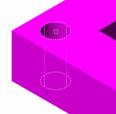
1
Fläche gefunden.
Flächen
wählen oder [ZUrück/Entfernen/ALLE]:
Basispunkt
oder Verschiebung angeben: 10,0 ¿
Zweiten
Punkt der Verschiebung angeben: ¿
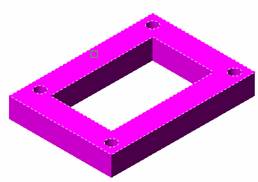
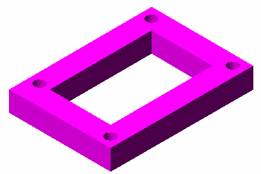
Höhe des Körpers verändern
Befehl:
![]()
Flächen
wählen oder [ZUrück/Entfernen]: In die obere Fläche klicken
1
Fläche gefunden.
Flächen
wählen oder [ZUrück/Entfernen/ALLE]: ¿
Basispunkt
oder Verschiebung angeben: 0,0,10 ¿ (10
Einheiten in Z-Richtung)
Zweiten
Punkt der Verschiebung angeben: ¿
(wie versetzen)
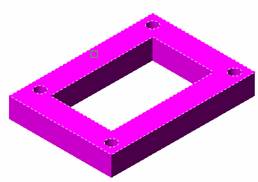
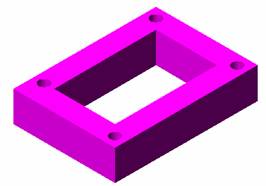
Fläche versetzen
Wählen
Sie Fläche versetzen ![]()
Flächen
wählen oder [ZUrück/Entfernen]: (Fläche wie dargestellt klicken)
Flächen
wählen oder [ZUrück/Entfernen/ALLE]: ¿
Abstand
angeben: -5 ¿ (positives
Vorzeichen vergrößert)
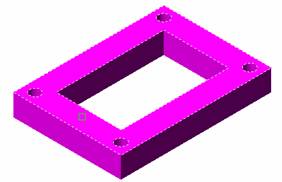
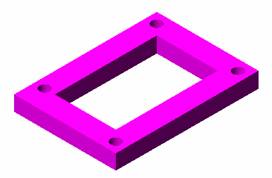
Fläche drehen
Fläche drehen wählen ![]()
Flächen wählen oder [ZUrück/Entfernen]: obere Fläche klicken
1 Fläche gefunden. ¿
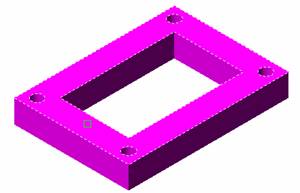
Flächen wählen oder [ZUrück/Entfernen/ALLE]: ¿
Achsenpunkt angeben oder [Achse von objekt/ANsicht/X-achse/Y-achse/Z-achse]
<2Punkte>: linke obere Ecke anklicken
Zweiten Punkt auf der Rotationsachse angeben: rechte
obere Ecke anklicken
Drehwinkel angeben oder [Bezug]: -10 ¿
Rechten Daumen in Achsrichtung der Drehachse, gekrümmte Finger zeigen
positive Drehachse, hier ist sie negativ
Volumenkörperprüfung gestartet.
Volumenkörperprüfung abgeschlossen.
Bearbeitungsoption für Flächen eingeben
[Extrusion/Schieben/Drehen/Versetzen/verJüngung/Löschen/Kopieren/Farbe/Zurück/eXit] <eXit>: ¿
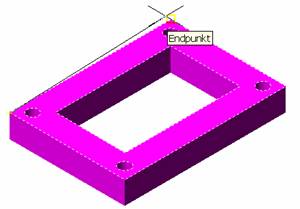
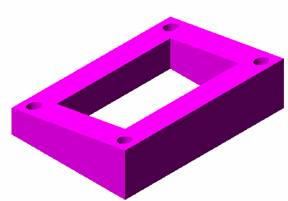
Fläche verjüngen
Fläche verjüngen wählen
![]()
Flächen wählen oder [ZUrück/Entfernen]:
Fläche
klicken
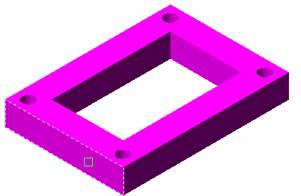
1 Fläche gefunden. ¿
Flächen wählen oder [ZUrück/Entfernen/ALLE]:
¿
Basispunkt angeben: untere Ecke klicken
Anderen Punkt auf der Verjüngungsachse angeben: obere
Ecke klicken
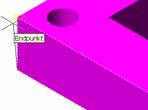
Verjüngungswinkel angeben: 3
Vorderansicht
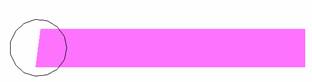
Fläche löschen
Wählen Sie Fläche löschen ![]()
Klicken Sie die Kante an oder wählen Sie die beiden
einzelnen Flächen (außen, damit nicht die dahinter liegenden Flächen gewählt
werden)
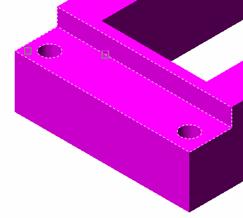
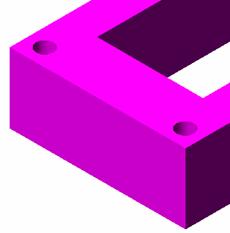
Innere Flächen wählen

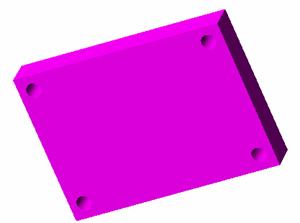
Flächen farbig ausfüllen
![]()
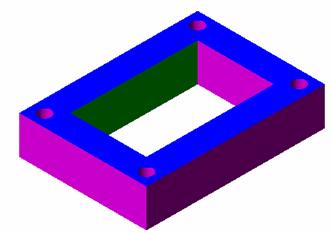
Aufprägen
Wählen Sie den Volumenkörper
Wählen Sie den Kreis
(Kreis liegt auf dem Objekt)
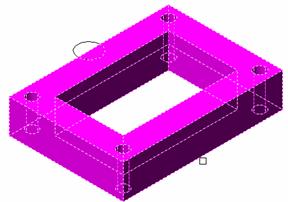
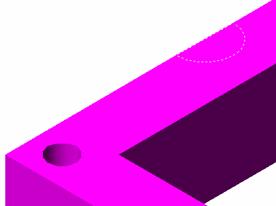
Aufgeprägte Fläche extrudieren
Verwenden Sie „Flächen extrudieren“, um die aufgeprägte Fläche zu extrudieren.
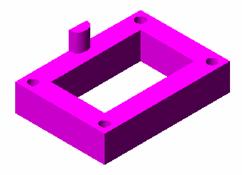
Wandstärke
Wählen Sie den Volumenkörper
Klicken Sie die untere Fläche an, um sie zu entfernen

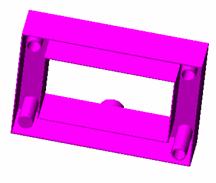
Fehler, z.B. wenn eine Bohrung im Weg liegt
Modellierungsfehler:
Unzulässige Fläche-Fläche-Schnittstelle.